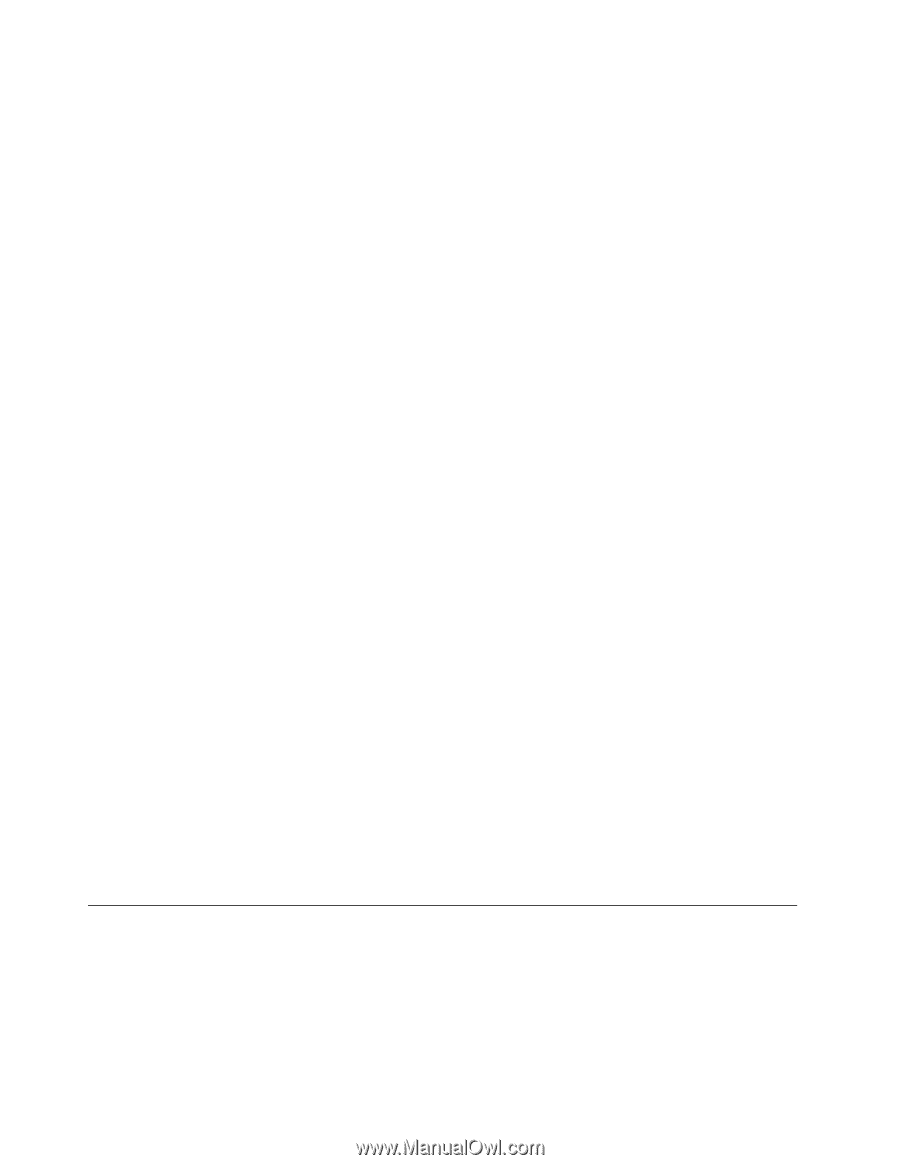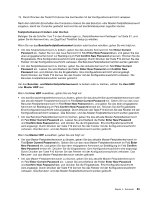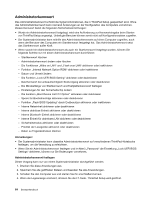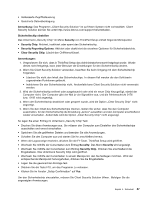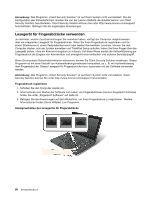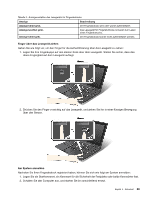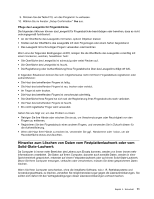Lenovo ThinkPad X1 (German) User Guide - Page 84
Sicherheitschip einstellen
 |
View all Lenovo ThinkPad X1 manuals
Add to My Manuals
Save this manual to your list of manuals |
Page 84 highlights
60 und „Festplattenkennwörter" auf Seite 61. Aus Sicherheitsgründen wird die Verwendung eines längeren Kennworts empfohlen. 2. Um eine zuverlässige Sicherheit für das UEFI BIOS sicherzustellen, verwenden Sie den Sicherheitschip und eine Sicherheitsanwendung mit einer TPM-Verwaltungsfunktion (Trusted Platform Module). Siehe hierzu den Abschnitt „Sicherheitschip einstellen" auf Seite 66. 3. Wenn auf Ihrem Computer ein Festplattenlaufwerk mit Plattenverschlüsselung oder ein Solid-State-Laufwerk mit Verschlüsselung installiert ist, schützen Sie den Inhalt des Computerspeichers unbedingt mithilfe einer Laufwerkverschlüsselungssoftware vor unbefugtem Zugriff, z. B. mit Microsoft Windows BitLocker® Drive Encryption unter Windows 7. Siehe hierzu den Abschnitt „Windows BitLocker Drive Encryption verwenden" auf Seite 66. 4. Bevor Sie Ihren Computer entsorgen, verkaufen oder verschenken, müssen Sie diese gespeicherten Daten löschen. Informationen hierzu finden Sie im Abschnitt „Hinweise zum Löschen von Daten vom Festplattenlaufwerk oder Solid-State-Laufwerk" auf Seite 71. Anmerkung: Das in Ihrem Computer integrierte Festplattenlaufwerk kann über das UEFI BIOS geschützt werden. Windows BitLocker Drive Encryption verwenden Um den Computer vor unbefugtem Zugriff zu schützen, sollte eine Laufwerkverschlüsselungssoftware, z. B. die Windows BitLocker Drive Encryption, verwendet werden. Die Windows BitLocker-Laufwerkverschlüsselung ist eine integrierte Sicherheitsfunktion von Windows 7. Sie wird von der Ultimate Edition und der Enterprise Edition von Windows 7 unterstützt. Mit dieser Funktion können das Betriebssystem und die auf dem Computer gespeicherten Daten geschützt werden, selbst wenn der Computer verloren geht oder gestohlen wird. BitLocker verschlüsselt alle Benutzer- und Systemdateien, einschließlich der Auslagerungsdatei und der Hibernationsdatei. BitLocker verwendet ein TPM (Trusted Platform Module). Damit können die Daten besser geschützt werden, und beim Systemstart wird die Integrität der Komponenten geprüft. Kompatibel sind TPMs der Version 1.2. Zum Prüfen des Status von BitLocker klicken Sie auf Start ➙ Systemsteuerung ➙ System und Sicherheit ➙ BitLocker-Laufwerkverschlüsselung. Weitere Informationen zur Windows BitLocker-Laufwerkverschlüsselung finden Sie im Hilfe- und Supportcenter von Windows 7 oder in der „Schritt-für-Schritt-Anleitung zu BitLocker Drive Encryption" auf der Website von Microsoft. Plattenverschlüsselung des Festplattenlaufwerks und Verschlüsselung des Solid-State-Laufwerks Einige Modelle verfügen über „Disk Encryption HDD" (Festplattenlaufwerk mit Plattenverschlüsselung) oder „Encryption SSD" (Verschlüsselung des Solid-State-Laufwerks). Diese Funktion schützt den Computer durch einen Hardwareverschlüsselungschip vor Sicherheitsangriffen auf Datenträger, NAND-Flash oder Einheitencontroller. Damit die Verschlüsselungsfunktion effizient genutzt werden kann, denken Sie daran, ein Festplattenkennwort für die interne Speichereinheit festzulegen. Sicherheitschip einstellen Für Computer, die an ein Netz angeschlossen sind und die vertrauliche Informationen elektronisch übertragen, gelten strenge Sicherheitsanforderungen. Je nachdem, welche Zusatzeinrichtungen Sie für Ihren Computer erworben haben, ist möglicherweise ein Sicherheitschip, d. h. ein Mikroprozessor mit Verschlüsselungsfunktionen, in Ihrem Computer integriert. Der Sicherheitschip und Client Security Solution bieten die folgenden Funktionen: • Schutz der Daten und des Systems 66 Benutzerhandbuch